上一篇
文档安全🔒word只读设置方法详解:如何开启限制他人编辑功能
- 问答
- 2025-09-01 23:59:43
- 5
🔒 一、什么情况下需要设置“只读”?
👉 合同发给客户查阅但不希望被修改
👉 内部制度文件下发只允许阅读不准调整
👉 学生交作业防止意外编辑破坏格式
……不想让人乱改的时候都用得上!
🛠️ 二、三步开启“限制编辑”功能
STEP 1️⃣:打开需要保护的Word文档
直接双击文件打开,或者从Word里选择【文件】→【打开】找到它。
STEP 2️⃣:找到“保护文档”按钮
- 点击菜单栏的【审阅】选项卡
- 右上角找到那个小小的【保护文档】按钮(图标是🔒小锁+铅笔)
- 下拉菜单里选择【限制编辑】
STEP 3️⃣:设置权限+启动保护
右侧会弹出权限侧边栏,这里有两个关键操作:
1️⃣ 勾选【仅允许此类型编辑文档】 → 选择【不允许任何更改(只读)】
2️⃣ 点击【是,启动强制保护】 → 输入密码(⚠️千万别忘!)+确认密码
✅ 完成!现在文档全文都会变成灰色背景,无法编辑啦~
⚠️ 三、重要注意事项
1️⃣ 密码必须牢记❗️如果忘记密码,微软官方也无法帮你恢复编辑权限!
2️⃣ 可针对部分段落开放编辑:在“限制编辑”面板中选中文字后,勾选【例外项】允许指定人编辑。
3️⃣ 不需要密码也能设置只读,但安全性较低(懂行的人仍可取消保护)。
❓ 四、常见问题解答
Q:设置了只读后,别人能复制内容吗?
A:可以😅!只读≠防复制,如果需要防复制,得用加密PDF或专业文档安全管理工具。
Q:如何临时取消限制?
A:打开【限制编辑】面板 → 点击【停止保护】→ 输入密码即可解锁。
Q:Mac版Word操作一样吗?
A:基本一致!菜单位置可能微调,但功能名称完全相同~

用Word自带的“限制编辑”功能,3分钟就能搞定文档保护,超级省心!下次发重要文件前记得顺手加个锁🔒,避免背锅哦~(小声说:2025年了,还有人不设权限心也太大了!)
记得收藏这篇指南,需要时随时翻出来照做✨!
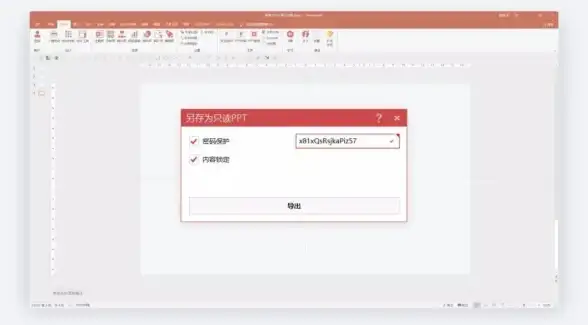
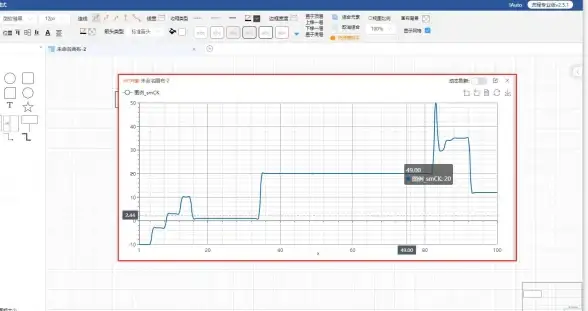
本文由 段香莲 于2025-09-01发表在【云服务器提供商】,文中图片由(段香莲)上传,本平台仅提供信息存储服务;作者观点、意见不代表本站立场,如有侵权,请联系我们删除;若有图片侵权,请您准备原始证明材料和公证书后联系我方删除!
本文链接:https://vds.7tqx.com/wenda/815484.html



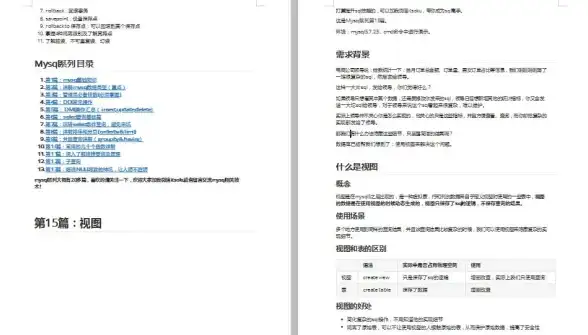





发表评论